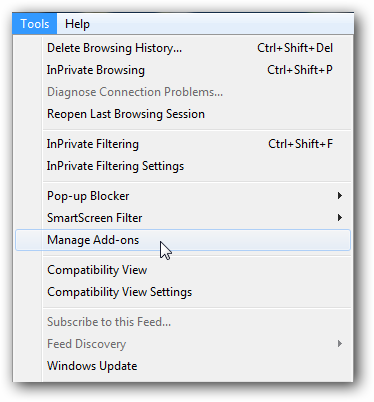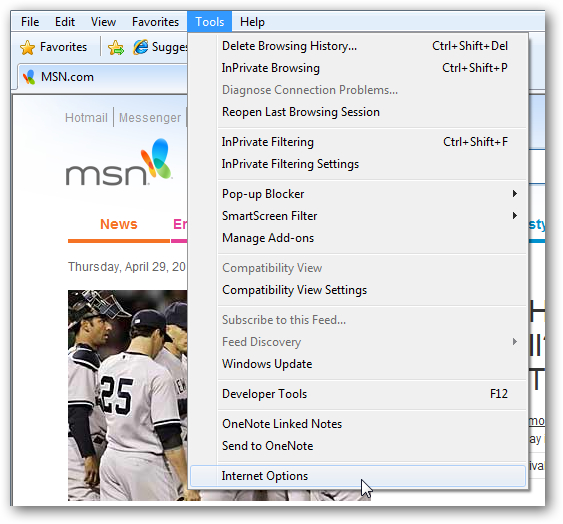Jos Internet Explorer kaatuu ja palaa,todennäköisesti ongelmasi on viallinen selaimen lisäosa. Internet Explorerin kaatumisilla voi kuitenkin olla monia muita syitä, mukaan lukien yhteensopimattomuudet laitteiston renderoinnin kanssa ja mahdollinen haittaohjelma.
Olemme käsitellyt myös kaatumisten vianetsintätavatGoogle Chromen kanssa ja ongelmat Firefoxin kanssa. Vaiheet ovat huomattavan samanlaisia jokaisessa selaimessa, vaikka se, miten suoritat ne, vaihtelee villisti selainten välillä.
Suorita Internet Explorer ilman lisäosia
Kaatumiset johtuvat yleensä viallisista työkaluriveistä tai muista selaimen lisäosista. Voit tarkistaa, ovatko lisäosat ongelma, suorittamalla Internet Explorer ilman lisäosia.
Voit tehdä tämän avaamalla Käynnistä-valikon ja käynnistämällä Kaikki ohjelmat> Apuohjelmat> Järjestelmätyökalut> Internet Explorer (Ei lisäosia) -pikakuvakkeen.
![Internet-explorer-no-lisäosia vs. windows-7 [4] Internet-explorer-no-lisäosia vs. windows-7 [4]](/images/cloudandinternet/how-to-troubleshoot-internet-explorer-crashes_2.png)
Paina Windows 8 -käyttöjärjestelmässä Windows-näppäintä, kirjoita iexplore.exe -extoff aloitusnäytössä ja paina Enter.
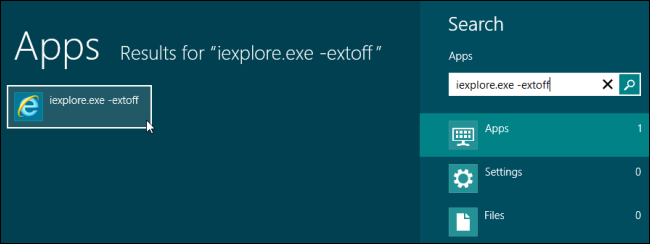
Internet Explorer avautuu latamatta mitäänlisäosat. Kokeile käyttää sitä ilman lisäosia - jos kaatumisia ei tapahdu, viallinen lisäosa aiheuttaa kaatumisen. Jos kaatuu edelleen, sinulla on toinen ongelma.

Poista selaimen lisäosat käytöstä
Jos käytössä on Internet Explorer ilman selaintalisäosat korjasi ongelman, voit poistaa lisäosat yksitellen tunnistamaan ongelman aiheuttaneen. Napsauta ratasvalikkoa ja valitse Lisäosien hallinta, niin avaat Lisäosien hallinta -ikkuna.

Valitse lisäosa Työkalurivit ja laajennukset -kohdastaja napsauta Poista-painiketta poistaaksesi sen käytöstä. Poista lisäosat käytöstä yksi kerrallaan - tai poista ne käytöstä ja ota ne käyttöön yksi kerrallaan - kunnes tunnistat ongelman aiheuttavan lisäosan.
Jos et tarvitse lisäosia, jätä ne vapaaksi.

Palauta Internet Explorer -asetukset
Voit palauttaa Internet Explorerin selainasetukset oletusasetuksiin, mikä voi auttaa ratkaisemaan useita selaimen ongelmia. Avaa ensin Internet-asetukset-ikkuna ratasvalikosta.

Valitse Lisäasetukset-välilehti ja napsauta Palauta-painiketta palauttaaksesi selaimen asetukset.

Sinulla on mahdollisuus nähdä tarkalleen, mitkä asetukset nollataan ennen vahvistusta. Voit myös poistaa henkilökohtaiset asetukset, vaikka sen ei pitäisi olla tarpeen.
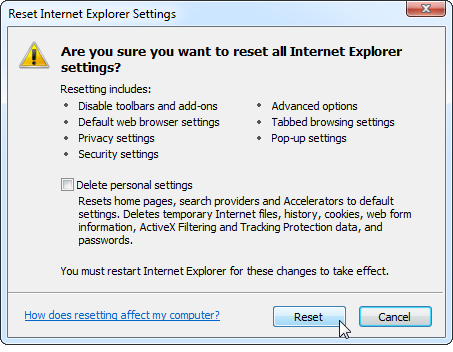
Käytä ohjelmistojen renderointia
Kuten muutkin selaimet, Internet Explorer 9 jamyöhemmät versiot käyttävät tietokoneesi grafiikkalaitteistoa verkkosivujen renderoinnin nopeuttamiseen. Tämä voi joskus aiheuttaa ongelmia joihinkin grafiikkalaitteisiin ja grafiikkaohjaimiin.
Voit nähdä, aiheuttaako tämä ongelman poistamalla laitteistokiihdytyksen käytöstä. Avaa ensin Internet-asetukset-ikkuna.

Napsauta Lisäasetukset-välilehteä ja ota ”Käytä ohjelmistojen renderointia GPU: n renderöinnin sijasta” -vaihtoehto Nopeutettu grafiikka -kohdassa. IE on käynnistettävä uudelleen, kun olet muuttanut tätä asetusta.
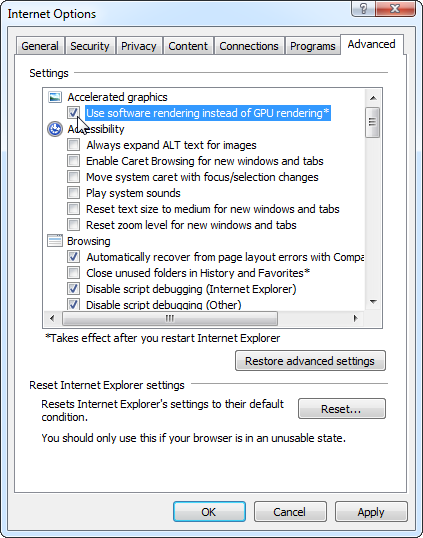
Jos kaatuu jatkuvasti aktivoinnin jälkeenohjelmiston renderointi, sinun pitäisi todennäköisesti poistaa tämä asetus käytöstä. Olettaen, että se toimii oikein - ja se toimii suurimmassa osassa tietokoneita - GPU-renderointi auttaa nopeuttamaan asioita.
Etsi haittaohjelmia
Haittaohjelmat voivat aiheuttaa monen tyyppisiä sovelluksiakaatuu, etenkin Internet-selaimet, kuten Internet Explorer. Jos selaimesi kaatuu usein, tarkista tietokoneesi virustentorjuntaohjelmien, kuten Microsoft Security Essentials, avulla. Voit myös saada toisen lausunnon toiselta virustorjuntaohjelmalta, jos virustorjuntaohjelmisto on jo asennettu.

Asenna päivitykset
Asenna Internet Explorerin uusimmat päivityksetja Windows Windows Update -sovelluksesta - tämä voi korjata joitain kaatumisia. Saatat myös pystyä ratkaisemaan kaatumiset päivittämällä Internet-tietoturvasovelluksia, kuten palomuureja ja virustorjuntaohjelmia. Jos laitteiston kiihdytys aiheutti ongelman, saatat pystyä saamaan GPU-renderöinnin toimimaan kunnolla päivittämällä tietokoneesi näytönohjaimet.

Microsoft tarjoaa myös Internet Explorerin ”Korjaa se” -vianmääritysohjelman, jonka avulla voit yrittää korjata Internet Explorerin ongelmat.